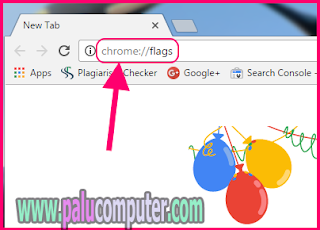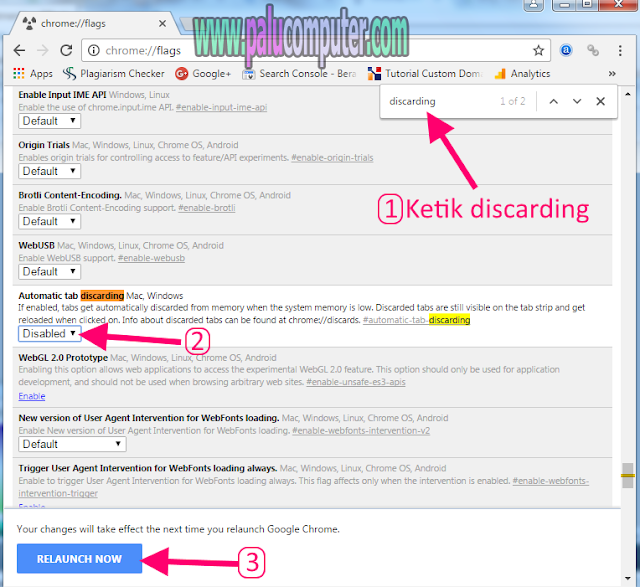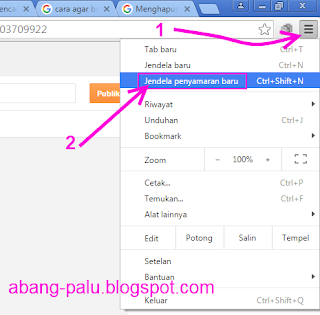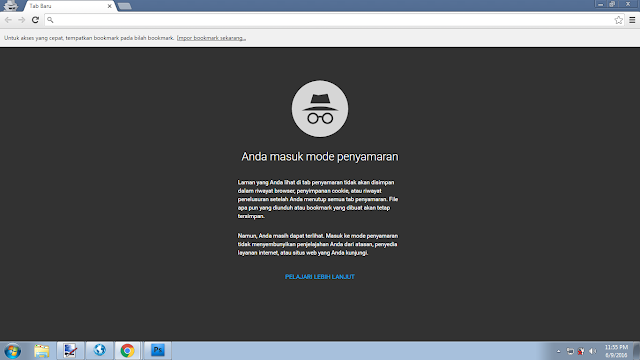Belajar Komputer dasar-Sobat, jika Anda pengguna google chrome versi yang baru, saya yakin Anda pernah mengalami masalah TAB google chrome yang menjadi loading kembali jika telah lama dibuka. Benar kan? Tapi jangan khawatir jika Anda sudah membaca artikel ini. Insya Allah kalau masalah Anda persis seperti masalah yang saya alami, maka Anda akan berhasil mengatasinya.
Namun, jika sobat masih belum paham dengan apa yang saya maksud,, mungkin bisa lihat tab berikut ini..
Lihat, di atas ada dua TAB yang perlu Anda perhatikan. TAB 1=Facebook, TAB 2=www.palucomputer.com
Nah, jadi yang saya maksud tab google chrome loading kembali setelah dibiarkan lama itu seperti ini: Pertama saya membuka TAB 1. Setelah itu saya membuka lagi TAB 2. Saya berlama-lama di TAB 2, karena sedang membaca informasi penting di sana. Nah, setelah saya ingin kembali lagi ke TAB 1 yang isinya facebook tadi, maka TAB 1 tersebut terefresh atau terloading kembali seperti saat membuka TAB baru.
Inilah yang saya permasalahkan pada artikel kali ini..
Sebenarnya mengapa TAB yang sudah lama dibiarkan di browser google chrome menjadi loading kembali?
Itu bukanlah kesalahan atau pun BUG pada browser google chrome ya sobat. Sebenarnya itu adalah vitur baru untuk google chrome 46 ke atas, yang disebut Automatic Tab Discarding.
Itu adalah salah satu cara google chrome untuk menghemat sementara RAM komputer atau laptop yang Anda gunakan. Jadi google chrome akan mematikan TAB yang dianggap tidak digunakan, atau bisa dibilang tab yang tidak butuh banyak interaksi berdasarkan algoritma tertentu, dengan tujuan supaya komputer atau laptop Anda tidak lemot saat dipakai.
Fitur ini memang disediakan di Chrome terbaru sobatku. Dan ini akibat banyaknya laporan dari pengguna google chrome Chrome tentang penggunaan memori/RAM yang sangat besar.
Makanya Anda jangan smapai kaget setelah menginstal atau mengupdate google chrome terbaru kok jadi begini..
Sebenarnya, jika dilihat dari penjelasannya maka saya anggap fitur ini sangat bagus. Karena pengalaman sih saat menggunakan browser untuk membuka banyak TAB, maka dapat membuat laptop atau komputer menjadi lambat, lelet atau lemot.
Nah, fitur ini disediakan untuk mencegah itu..
Tapi sayangnya, ada kekurangannya.. Bagi pengguna internet dengan sistem kuota seperti saya ini tentunya akan sangat rugi berlipat-lipat lagi. Sebab jika TAB yang sebelumnya dibuka menjadi loading kembali, maka itu pun dapat memakan kuota kembali..
Makanya, saya lebih suka mematikan fitur Automatic Tab Discarding di google chrome ini. Caranya bagaimana? Yuk, ikuti tutorial di bawah ini ya.. ;)
Cara Mengatasi TAB Google Chrome Yang Auto Refresh
1. Ketik chrome://flags di Address bar google chrome Anda, kemudian tekan enter
2. Setelah settingan eksperimen google chrome terbuka, tekan CTRL+F di keyboard untuk memunculkan kotak SEARCH (kotak pencarian) di pojok kanan atas google chrome Anda
Baca juga: Cara mengganti google chrome ke bahasa Indonesia
3. Kemudian pada kotak search, ketik discarding dan tekan enter..Cari sampai ketemu Automatic tab Discarding, kemudian pilih Disabled untuk pengaturannya seperti panah no 2. Terakhir, klik tombol RELAUNCH NOW untuk merestart kembali google chrome Anda.
Sobat, setelah google chrome direstart kembali, Insya Allah masalah TAB yang selalu loading lagi saat dilihat kembali (setelah dibiarkan lama) bisa teratasi..
Jika setelah google chrome terbuka dan Anda mengklik tab yang lama masih refresh kembali, silahkan close google chrome Anda, dan buka lagi..
Sekarang untuk membuktikannya silahkan dicoba membuka banyak tab, dan biarkan lama dulu.. setelah itu tes untuk melihatnya lagi. Apakah masih refresh kembali setelah Anda ingin melihatnya? Mudah-mudahan tidak.. :)
Demikian tulisan saya tentang cara mengatasi TAB google chrome yang loading kembali setelah dibiarkan lama. Saya harap artikel ini bisa memberi manfaat untuk Anda.. Wassalamualaikum sobatku.. :)
Lihat, di atas ada dua TAB yang perlu Anda perhatikan. TAB 1=Facebook, TAB 2=www.palucomputer.com
Nah, jadi yang saya maksud tab google chrome loading kembali setelah dibiarkan lama itu seperti ini: Pertama saya membuka TAB 1. Setelah itu saya membuka lagi TAB 2. Saya berlama-lama di TAB 2, karena sedang membaca informasi penting di sana. Nah, setelah saya ingin kembali lagi ke TAB 1 yang isinya facebook tadi, maka TAB 1 tersebut terefresh atau terloading kembali seperti saat membuka TAB baru.
Inilah yang saya permasalahkan pada artikel kali ini..
Sebenarnya mengapa TAB yang sudah lama dibiarkan di browser google chrome menjadi loading kembali?
Itu bukanlah kesalahan atau pun BUG pada browser google chrome ya sobat. Sebenarnya itu adalah vitur baru untuk google chrome 46 ke atas, yang disebut Automatic Tab Discarding.
Itu adalah salah satu cara google chrome untuk menghemat sementara RAM komputer atau laptop yang Anda gunakan. Jadi google chrome akan mematikan TAB yang dianggap tidak digunakan, atau bisa dibilang tab yang tidak butuh banyak interaksi berdasarkan algoritma tertentu, dengan tujuan supaya komputer atau laptop Anda tidak lemot saat dipakai.
Fitur ini memang disediakan di Chrome terbaru sobatku. Dan ini akibat banyaknya laporan dari pengguna google chrome Chrome tentang penggunaan memori/RAM yang sangat besar.
Makanya Anda jangan smapai kaget setelah menginstal atau mengupdate google chrome terbaru kok jadi begini..
Sebenarnya, jika dilihat dari penjelasannya maka saya anggap fitur ini sangat bagus. Karena pengalaman sih saat menggunakan browser untuk membuka banyak TAB, maka dapat membuat laptop atau komputer menjadi lambat, lelet atau lemot.
Nah, fitur ini disediakan untuk mencegah itu..
Tapi sayangnya, ada kekurangannya.. Bagi pengguna internet dengan sistem kuota seperti saya ini tentunya akan sangat rugi berlipat-lipat lagi. Sebab jika TAB yang sebelumnya dibuka menjadi loading kembali, maka itu pun dapat memakan kuota kembali..
Makanya, saya lebih suka mematikan fitur Automatic Tab Discarding di google chrome ini. Caranya bagaimana? Yuk, ikuti tutorial di bawah ini ya.. ;)
Cara Mengatasi TAB Google Chrome Yang Auto Refresh
1. Ketik chrome://flags di Address bar google chrome Anda, kemudian tekan enter
2. Setelah settingan eksperimen google chrome terbuka, tekan CTRL+F di keyboard untuk memunculkan kotak SEARCH (kotak pencarian) di pojok kanan atas google chrome Anda
Baca juga: Cara mengganti google chrome ke bahasa Indonesia
3. Kemudian pada kotak search, ketik discarding dan tekan enter..Cari sampai ketemu Automatic tab Discarding, kemudian pilih Disabled untuk pengaturannya seperti panah no 2. Terakhir, klik tombol RELAUNCH NOW untuk merestart kembali google chrome Anda.
Sobat, setelah google chrome direstart kembali, Insya Allah masalah TAB yang selalu loading lagi saat dilihat kembali (setelah dibiarkan lama) bisa teratasi..
Jika setelah google chrome terbuka dan Anda mengklik tab yang lama masih refresh kembali, silahkan close google chrome Anda, dan buka lagi..
Sekarang untuk membuktikannya silahkan dicoba membuka banyak tab, dan biarkan lama dulu.. setelah itu tes untuk melihatnya lagi. Apakah masih refresh kembali setelah Anda ingin melihatnya? Mudah-mudahan tidak.. :)
Demikian tulisan saya tentang cara mengatasi TAB google chrome yang loading kembali setelah dibiarkan lama. Saya harap artikel ini bisa memberi manfaat untuk Anda.. Wassalamualaikum sobatku.. :)